Tutorials Photoshop:Teknik Retouching
Tentang Retouching
Pada artikel sebelumnya sudah dibahas tentang pengetahuan dasar Photoshop Cs6 yang harus Anda kuasai agar memudahkan dalam mengolah gambar secara cepat. Pada artikel ini yaitu Tutorial Photoshop:Teknik Retouching akan menjelaskan tentang fungsi retouching. Retouching adalah teknik mengolah gambar dengan mengambil warna dari tempat lain untuk ditempelkan pada tempat yang diingikan pada gambar tersebut dengan menggunakan bantuan tools photoshop CS6.
Teknik Retouching
Dalam penggunaan Retouching, hendaknya siapkan gambar yang akan diedit terlebih dahulu. Ada beberapa teknik yang sering digunakan dalam Retouching yaitu :
1. Stamp Tool
Fungsi dari stamp tool adalah untuk menyalin warna sama persis pada area yang dipilih
Perintah shortcut yang dapat digunakan yaitu :
- Untuk memilih Stamp Tool silahkan tekan tombol huruf S
- Membesarkan atau mengecilkan lingkaran tool tekan tombol tanda { (mengecilkan lingkaran) atau tombol tanda } (membesarkan lingkaran)
- Tekan tombol Alt kemudian klik pada bagian yang bersih dan setelah itu lepas tombol Alt dan klik pada area yang kotor (yang akan dibersihkan)
- Jika kursor pada stamp tool tidak berbentuk lingkaran (tanda plus) maka tekan tombol Capslock untuk merubahnya
- Gunaka layer untuk menyalin gambar yang akan diedit agar gambar yang asli tetap seperti semula, mengapa? agar jika terjadi kesalahan dalam mengedit maka dapat mengulangi lagi dengan menggunakan gambar yang asli
Untuk menambahkan layer baru dapat melakukan perintah Klik pada tombol Create New Layer atau tekan Ctrl+Alt+J sedangkan untuk menyalin layer dapat menggunakan perintah Ctrl+J
Contoh penggunaan Stamp Tool :
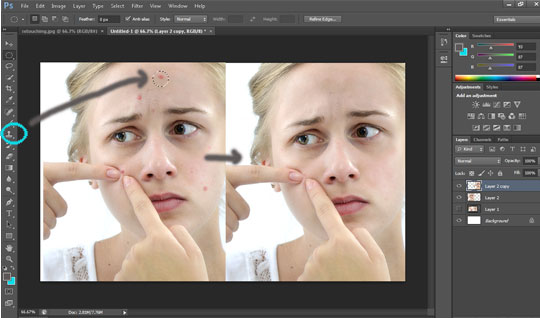
Keterangan :
- Pada object lingkaran adalah tool yang digunakan yaitu stamp tool
- Tekan tombol Alt +klik untuk mengambil warna dari area terdekat dari object yang akan dibersihkan (lihat tanda panah) kemudian lepas tombol Alt
- klik pada area yang akan dibersihkan dan hasilnya dapat Anda lihat pada gambar diatas
Perintah shortcut yang dapat digunakan yaitu :
- Untuk memilih Stamp Tool silahkan tekan tombol huruf S
- Membesarkan atau mengecilkan lingkaran tool tekan tombol tanda { (mengecilkan lingkaran) atau tombol tanda } (membesarkan lingkaran)
- Tekan tombol Alt kemudian klik pada bagian yang bersih dan setelah itu lepas tombol Alt dan klik pada area yang kotor (yang akan dibersihkan)
- Jika kursor pada stamp tool tidak berbentuk lingkaran (tanda plus) maka tekan tombol Capslock untuk merubahnya
- Gunaka layer untuk menyalin gambar yang akan diedit agar gambar yang asli tetap seperti semula, mengapa? agar jika terjadi kesalahan dalam mengedit maka dapat mengulangi lagi dengan menggunakan gambar yang asli
Untuk menambahkan layer baru dapat melakukan perintah Klik pada tombol Create New Layer atau tekan Ctrl+Alt+J sedangkan untuk menyalin layer dapat menggunakan perintah Ctrl+J
Contoh penggunaan Stamp Tool :
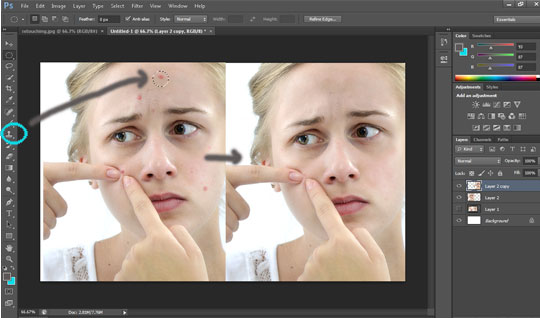
Keterangan :
- Pada object lingkaran adalah tool yang digunakan yaitu stamp tool
- Tekan tombol Alt +klik untuk mengambil warna dari area terdekat dari object yang akan dibersihkan (lihat tanda panah) kemudian lepas tombol Alt
- klik pada area yang akan dibersihkan dan hasilnya dapat Anda lihat pada gambar diatas
2. Healing Tool
Perintah ini digunakan untuk mennyalin atau mengcopy dengan menggabungkan warna area tujuan
Healing tool sendiri terdiri-dari banyak jenis salah satu yang akan dibahas disini adalah Patch Tool
Perintah shortcut yang dapat digunakan yaitu :
- Untuk memilih Patch Tool silahkan tekan tombol huruf J
Cara menggunakannya :
- Klik tombol Healing tool atau tekan huruf J (pacth tool)
- Beri tanda pada daerah yang kotor (yang akan dibersihkan) dengan cara membuat lingkaran kemudian akan tampak tanda garis kedap-kedip
- Kemudian tarik ke yang bersih (menggeser kursor)
- Jika Anda coba maka hasilnya akan tampak seperti gambar diatas dan ada sedikit perbedaan jika pada warna yang diambil sedikit berbeda dengan warna pada daerah yang dituju.
Lihat hasil perbedaan antara Stamp Tool dan Patch Tool :
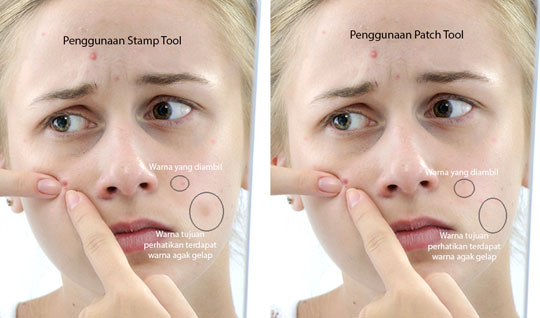
Keterangan :
Jika Anda perhatikan secara teliti pada tanda lingkaran bahwa penggunaan Patch tool hasilnya lebih bagus karena warna yang diambil menyesuaikan dengan warna pada warna tujuan sehingga warna tampak lebih menyatu. Sedangkan stamp tool terlihat warna asal tetap terlihat seperti pada gambar diatas.
2. Brush
Untuk memberikan warna pada suatu area tertentu dengan menggunakan bantuan Blending mode
Blending mode digunakan untuk penggabungan warna dengan layer sebelumnya
Perintah shortcut yang dapat digunakan yaitu :
- Untuk menggunakan Brush dapat mengklik tombol brush atau tekan huruf B
- Membesarkan atau mengecilkan lingkaran tool tekan tombol tanda { (mengecilkan lingkaran) atau tombol tanda } (membesarkan lingkaran)- Untuk merubah jenis dari blending mode tekan tombol shit + atau tombol shift -
- Untuk merubah opacity jumlahnya dapat diatur dengan menekan tombol 1 = nilai 10 atau 1 dan 5 = nilai 15
Cara menggunakannya :
- Pilih warna yang akan digunakan dengan mengklik tombol set background color
- Atur besarnya gambar khususnya pada area yang akan diedit agar lebih rapi
- Klik tombol Brush atau tekan B
- klik dan lakukan perintah drag pada area yang akan diberikan warna pada contoh tutorial disini saya berikan pada area bibir
- Ubah blending mode menjadi soft light dan Anda dapat mengatur opacity sesuai keinginan Anda.
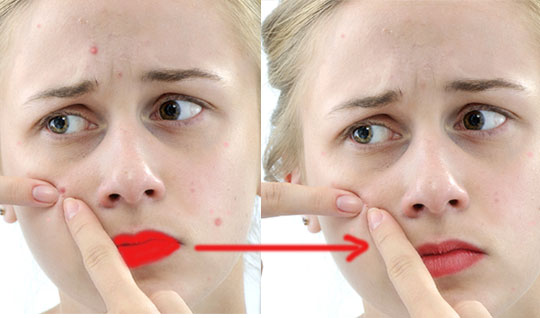
Jika kurang jelas dapat melihat video Tutorials Photoshop disni
Itulah Tutorial Photoshop: Teknik Retouching yang sederhana dan Anda dapat berkreasi dengan mendesain lebih kreatif lagi karena ini hanya contoh sederhana untuk dijadikan sebagai bahan pembelajaran khususnya bagi para pemula yang belajar Photoshop CS6 .Agar lebih paham dan lancar dalam mencoba latihan materi ini silahkan baca dulu pengetahuan dasar photoshop cs6 terlebih dahulu. Semoga artikel ini dapat memberikan manfaat bagi para pembaca blog yang sederhana ini.
Perintah ini digunakan untuk mennyalin atau mengcopy dengan menggabungkan warna area tujuan
Healing tool sendiri terdiri-dari banyak jenis salah satu yang akan dibahas disini adalah Patch Tool
Perintah shortcut yang dapat digunakan yaitu :
- Untuk memilih Patch Tool silahkan tekan tombol huruf J
Cara menggunakannya :
- Klik tombol Healing tool atau tekan huruf J (pacth tool)
- Beri tanda pada daerah yang kotor (yang akan dibersihkan) dengan cara membuat lingkaran kemudian akan tampak tanda garis kedap-kedip
- Kemudian tarik ke yang bersih (menggeser kursor)
- Jika Anda coba maka hasilnya akan tampak seperti gambar diatas dan ada sedikit perbedaan jika pada warna yang diambil sedikit berbeda dengan warna pada daerah yang dituju.
Lihat hasil perbedaan antara Stamp Tool dan Patch Tool :
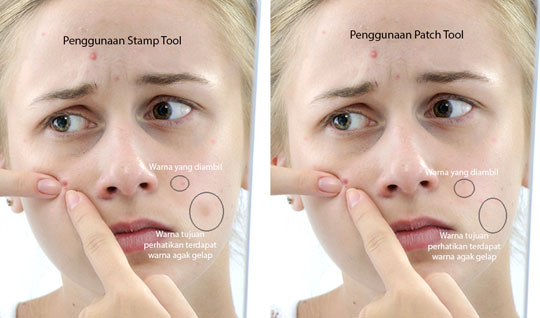
Keterangan :
Jika Anda perhatikan secara teliti pada tanda lingkaran bahwa penggunaan Patch tool hasilnya lebih bagus karena warna yang diambil menyesuaikan dengan warna pada warna tujuan sehingga warna tampak lebih menyatu. Sedangkan stamp tool terlihat warna asal tetap terlihat seperti pada gambar diatas.
2. Brush
Untuk memberikan warna pada suatu area tertentu dengan menggunakan bantuan Blending mode
Blending mode digunakan untuk penggabungan warna dengan layer sebelumnya
Perintah shortcut yang dapat digunakan yaitu :
- Untuk menggunakan Brush dapat mengklik tombol brush atau tekan huruf B
- Membesarkan atau mengecilkan lingkaran tool tekan tombol tanda { (mengecilkan lingkaran) atau tombol tanda } (membesarkan lingkaran)- Untuk merubah jenis dari blending mode tekan tombol shit + atau tombol shift -
- Untuk merubah opacity jumlahnya dapat diatur dengan menekan tombol 1 = nilai 10 atau 1 dan 5 = nilai 15
Cara menggunakannya :
- Pilih warna yang akan digunakan dengan mengklik tombol set background color
- Atur besarnya gambar khususnya pada area yang akan diedit agar lebih rapi
- Klik tombol Brush atau tekan B
- klik dan lakukan perintah drag pada area yang akan diberikan warna pada contoh tutorial disini saya berikan pada area bibir
- Ubah blending mode menjadi soft light dan Anda dapat mengatur opacity sesuai keinginan Anda.
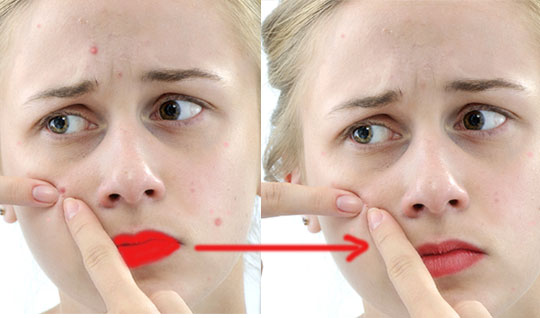
Jika kurang jelas dapat melihat video Tutorials Photoshop disni
Itulah Tutorial Photoshop: Teknik Retouching yang sederhana dan Anda dapat berkreasi dengan mendesain lebih kreatif lagi karena ini hanya contoh sederhana untuk dijadikan sebagai bahan pembelajaran khususnya bagi para pemula yang belajar Photoshop CS6 .Agar lebih paham dan lancar dalam mencoba latihan materi ini silahkan baca dulu pengetahuan dasar photoshop cs6 terlebih dahulu. Semoga artikel ini dapat memberikan manfaat bagi para pembaca blog yang sederhana ini.

0 Response to "Tutorials Photoshop:Teknik Retouching"
Posting Komentar
Terima kasih sudah membaca di blog BorneoTutorials, Silahkan tinggalkan komentar